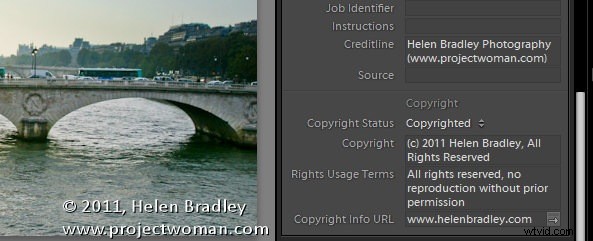
Większość z nas słyszała o metadanych IPTC, ale nie każdy wie, co to jest, czy jest dla niego ważne lub jak dodać je do swoich zdjęć. W tym poście omówię niektóre podstawy dodawania danych osobowych o Tobie jako fotografie jako metadanych IPTC do Twoich zdjęć. Nie będę mówił o metadanych specyficznych dla obrazu, takich jak słowa kluczowe lub podpisy – to temat sam w sobie – ten post jest ograniczony do takich rzeczy jak Twoje imię i nazwisko, status praw autorskich itd. – rodzaj informacji, które nie zmieniają się od obraz na obraz.
O co tyle zamieszania?
IPTC, czyli Międzynarodowa Rada Telekomunikacji Prasy (www.iptc.org) opracowuje branżowe standardy wymiany danych informacyjnych. Publikuje standardy dodawania do zdjęcia pewnych danych o tym, kto je wykonał, o co chodzi i między innymi o statusie praw autorskich. Dane te są przechowywane w obrazie jako metadane zdjęć IPTC i zostały pierwotnie opracowane do użytku przez fotoreporterów. W dzisiejszych czasach wielu fotografów rutynowo dodaje to do swoich zdjęć, a wielu prawdopodobnie zrobiłoby to, gdyby wiedzieli, jak to zrobić i dlaczego jest to ważne!
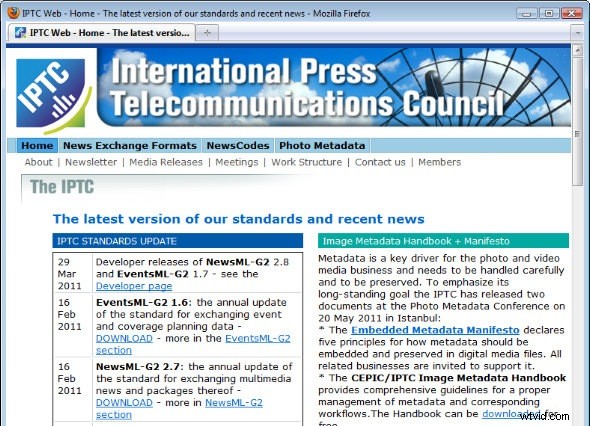
Głównym powodem dodawania danych osobowych do zdjęć jest to, aby każda osoba, która znajdzie to zdjęcie w sieci, mogła określić, kto jest właścicielem praw autorskich do zdjęcia i co może z nim zrobić. Jeśli obraz jest chroniony prawami autorskimi, metadane mogą to pokazać i dać znalazcy informacje, których potrzebuje, aby się z Tobą skontaktować, jeśli chcieliby uzyskać pozwolenie na wykorzystanie Twojego zdjęcia. Alternatywnie, jeśli wolisz zastosować do swojej pracy licencję Creative Commons, podaj to, aby każdy mógł łatwo określić, do czego ma licencję z obrazem. Bez tych danych zlokalizowanie właściciela obrazu może być trudne, jeśli nie niemożliwe. Jest to również jeden ze sposobów ostrzegania ludzi, że ten obraz należy do Ciebie.
Gdzie trafiają informacje?
Informacje dodane do obrazu są dodawane w pliku – nie pojawiają się na samym obrazie, więc nikt nie zauważy różnicy w wyglądzie obrazu. Jest to widoczne tylko przy użyciu programu, który potrafi odczytywać metadane. W dzisiejszych czasach większość programów do edycji zdjęć może to zrobić – na przykład panel Metadane w module Biblioteka w Lightroomie pokazuje metadane w twoich obrazach i może być również używany do dodawania metadanych do twoich obrazów.
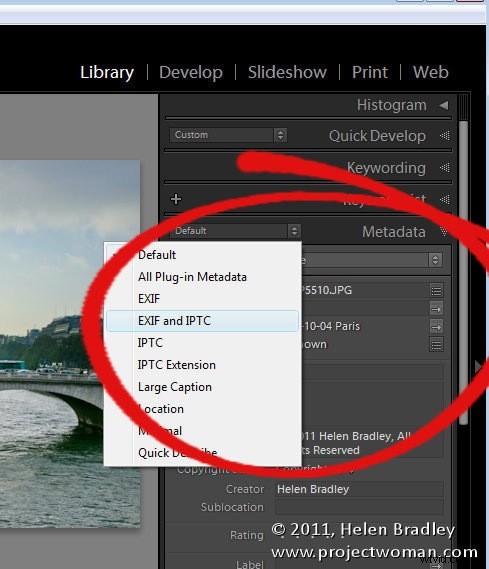
Możesz także dodawać metadane do swoich obrazów podczas importowania ich do Lightroom. Opcja Metadane panelu Zastosuj podczas importu umożliwia nie tylko tworzenie predefiniowanych ustawień metadanych, ale także używanie ich do dodawania metadanych do obrazów podczas ich importowania.
Dodaj metadane podczas importu
Zanim będziesz mógł dodać metadane do swoich obrazów, najlepiej jest utworzyć predefiniowane metadane ze wszystkimi szczegółami, które musisz zastosować do typowego obrazu – dzięki temu nie musisz wpisywać go od nowa dla każdego obrazu. Aby utworzyć wzorzec, wybierz polecenie menu Plik> Importuj zdjęcia i otwórz panel Zastosuj podczas importowania. Z rozwijanej listy Metadane wybierz Nowy i wpisz nazwę swojego ustawienia wstępnego.
Wypełnianie pól
Wiele pól w panelu to pola, które odnoszą się do pojedynczego obrazu, takie jak etykieta, podpis i informacje o temacie. Nie wypełnisz tych pól w ustawieniach wstępnych – będą one musiały być dodawane na podstawie obrazu po obrazie, ponieważ każdy obraz jest zwykle inny. Pola, które można wypełnić, znajdują się w sekcjach IPTC Copyright i IPTC Creator Information.
Zazwyczaj w polu IPTC Copyright należy wpisać tekst dotyczący praw autorskich – ja wpisuję © 2011, Helen Bradley, All Rights Reserved. Aby uzyskać symbol praw autorskich, przytrzymaj Alt na klawiaturze Windows i wpisz 0169 na klawiaturze numerycznej.
W polu Stan praw autorskich wybierz Chronione prawami autorskimi.
W polu Warunki korzystania z praw wyjaśnisz, w jaki sposób obraz może być wykorzystany – na przykład nie wpisuj reprodukcji bez uprzedniej zgody.
Adres URL informacji o prawach autorskich to pole, które nie jest rozpoznawane przez wiele innych programów – możesz je wypełnić, ale powinieneś o tym wiedzieć.
Sekcja Kreator IPTC to miejsce, w którym dodajesz swoje dane, w tym imię i nazwisko, adres, adres e-mail, stronę internetową i tak dalej. Jeśli masz wiele adresów e-mail lub stron internetowych – oddziel je przecinkami.
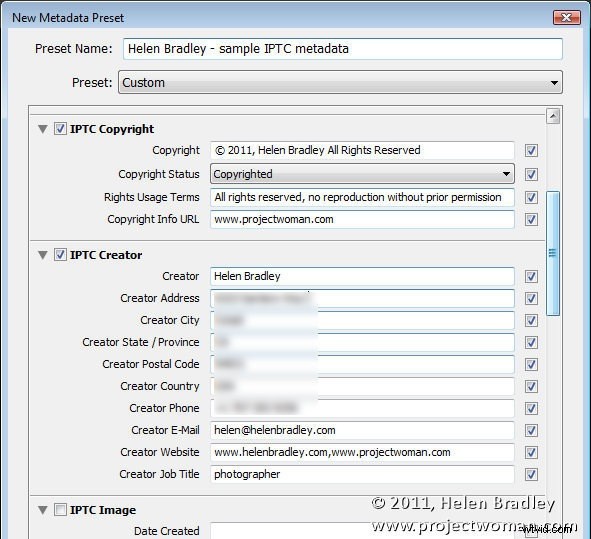
Niektóre inne pola, które możesz wypełnić, znajdują się w statusie IPTC oraz w sekcjach administracyjnych rozszerzenia IPTC i są liniami kredytowymi, które pokazują, w jaki sposób powinieneś otrzymać kredyt, gdy obraz jest używany – na przykład Helen Bradley Photography.
W polu Źródło możesz dodać swoje imię i nazwisko jako właściciela praw autorskich.
W polu Źródło cyfrowe zwykle wybierasz Oryginalne cyfrowe przechwycenie rzeczywistej sceny w przypadku zdjęcia wykonanego aparatem cyfrowym.
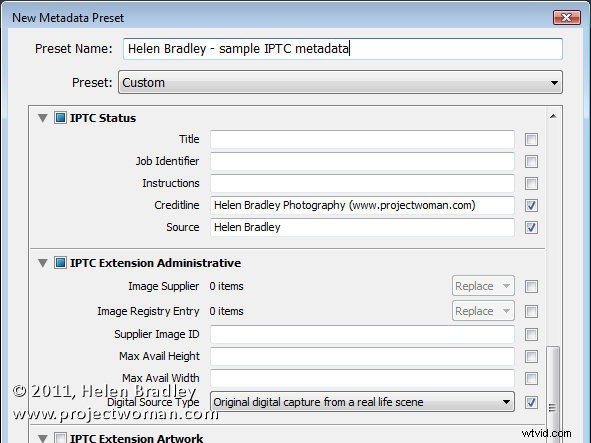
Usuwanie metadanych z obrazu
Należy pamiętać, że każde pole, które ma znacznik wyboru po prawej stronie, zostanie dodane do obrazu po zastosowaniu do niego metadanych.
Z tego powodu ważne jest, aby nie zaznaczać żadnego pola, które jest puste, lub aby puste pole zostało dodane do obrazu, zastępując wszelkie metadane, które znajdują się już w obrazie w tym konkretnym polu po zastosowaniu.
To powiedziawszy, w niektórych przypadkach możesz chcieć usunąć metadane IPTC z obrazu. W tym przypadku możesz stworzyć preset, który nie zawierałby niczego poza zaznaczonymi wszystkimi polami wyboru. Spowodowałoby to nadpisanie wszelkich odpowiednich danych w tych polach w metadanych obrazu z „nic”, skutecznie usuwając te metadane z obrazu.
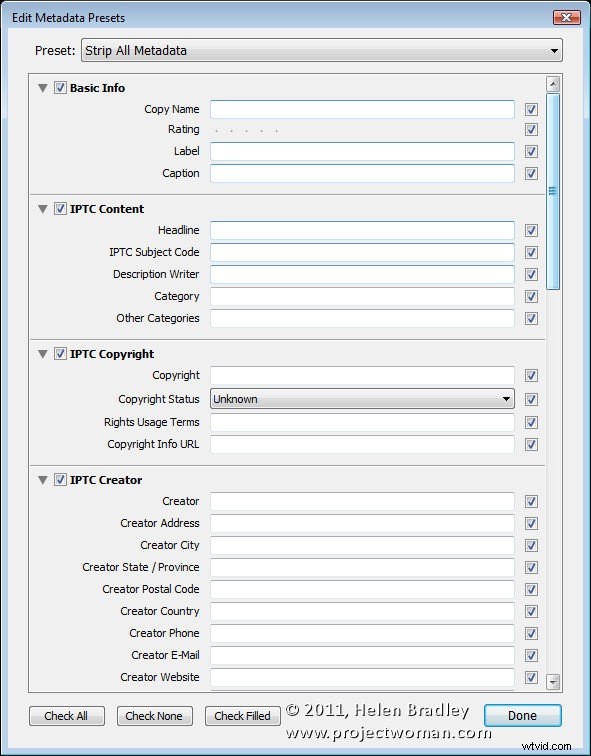
Zapisz i zastosuj wzorzec metadanych
Po zakończeniu tworzenia gotowych ustawień kliknij Utwórz, aby je utworzyć. Jeśli edytujesz ustawienie wstępne, wybierz opcję Aktualizuj ustawienie wstępne
Możesz zastosować ustawienie wstępne metadanych do obrazów podczas ich importowania, upewniając się, że ustawienie to jest zaznaczone w polu Metadane w panelu Zastosuj podczas importu.
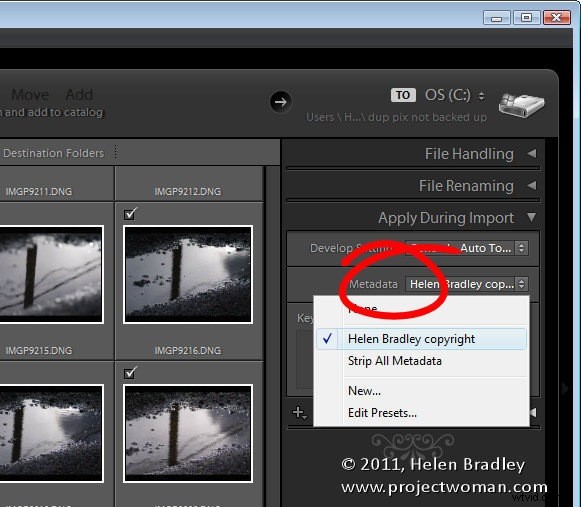
Możesz również zastosować utworzone przez siebie ustawienie metadanych do dowolnego obrazu, wyświetlając ten obraz w Bibliotece i wybierając z panelu Metadane ustawienie, które chcesz zastosować do obrazu. Jeśli jesteś w widoku siatki (naciśnij G), możesz wybrać wiele obrazów i zastosować do nich jednocześnie metadane.
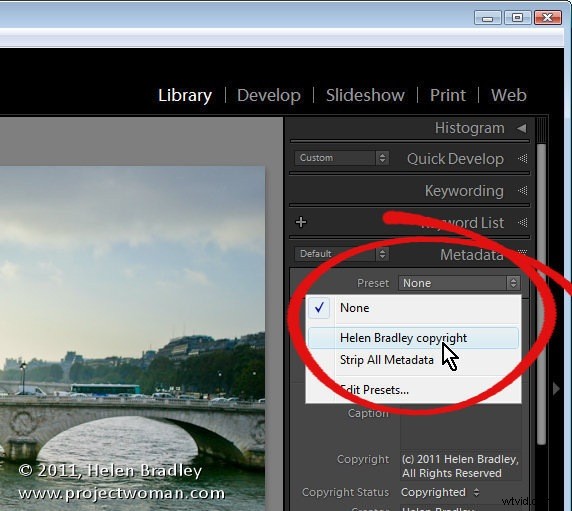
Więcej informacji
Temat metadanych IPTC jest duży i zrozumienie go może być bardzo przytłaczające. Próbowałem przedstawić proste podejście, które w większości przypadków sprawdzi się u większości fotografów amatorów i hobbystów.
Istnieje kilka dobrych zasobów online, a niektóre lubię za ich zdolność do wyjaśnienia znaczenia pól, w tym te pliki PDF:
To jest 22-stronicowy plik PDF, który zawiera wiele przydatnych informacji na temat interpretacji znaczenia nazw pól i ich zawartości, a także zawiera kilka przykładów – http://www.iptc.org/std/Iptc4xmpCore/1.0/documentation/Iptc4xmpCore_1. 0-doc-CpanelsUserGuide_13.pdf
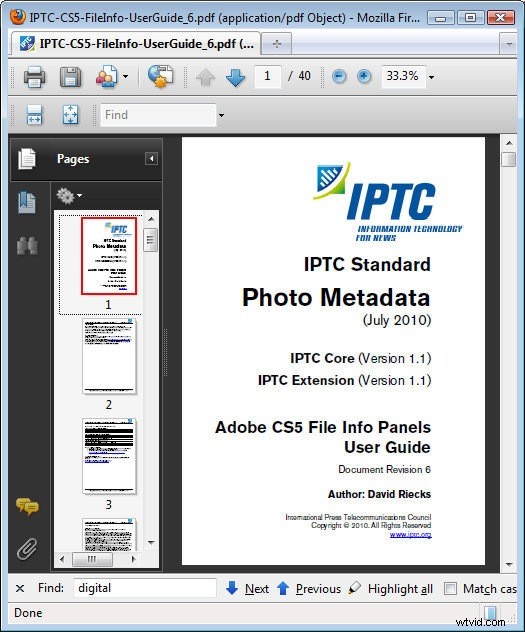
Ten 40-stronicowy przewodnik w formacie PDF zawiera wiele informacji dotyczących programu Photoshop CS5 (a co za tym idzie jest odpowiedni dla użytkowników programu Lightroom) i jest nowszy niż poprzedni przewodnik – http://www.iptc.org/std/photometadata/documentation/IPTC -CS5-FileInfo-UserGuide_6.pdf
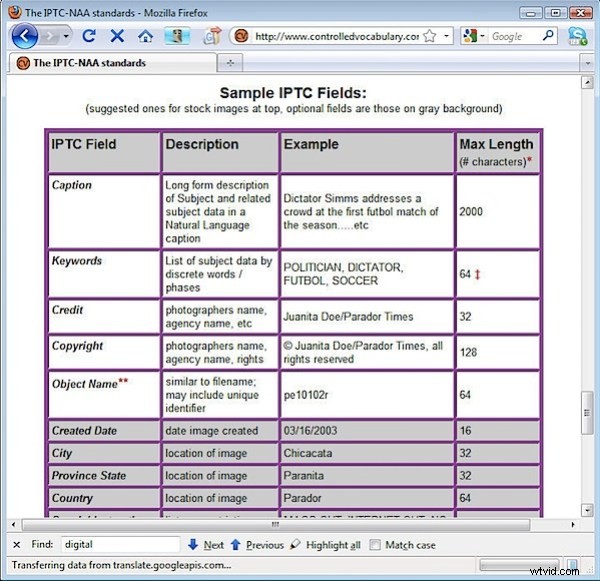
Ta strona internetowa zawiera zestaw przykładowych pól IPTC w tabeli – przewiń w dół, aby je znaleźć – http://www.controlvocabulary.com/imagedatabases/iptc_naa.html
